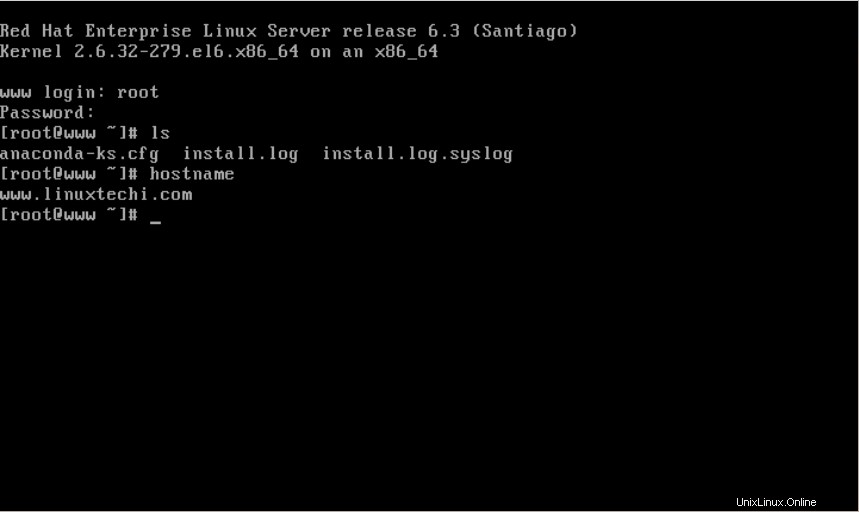RHEL 6 ( Red Hat Enterprise Linux) Server adalah sistem operasi yang paling banyak digunakan di Pusat Data untuk lingkungan produksi. Sebagian besar aplikasi seperti Oracle, Mail Server &Web server diinstal pada RHEL Server.
Dalam tutorial ini kita akan membahas langkah-langkah instalasi RHEL 6.X dengan Screenshot.
Langkah:1 Unduh RHEL 6.X File ISO dari portal Red Hat:
https://access.redhat.com/downloads.
Langkah:2 Sekarang Bakar ISO yang diunduh file ke dalam DVD atau drive USB
Langkah:3 Ubah Boot Server Medium , pilih DVD atau drive USB tergantung pada media Anda. Layar di bawah ini setelah boot dengan media yang dapat di-boot :
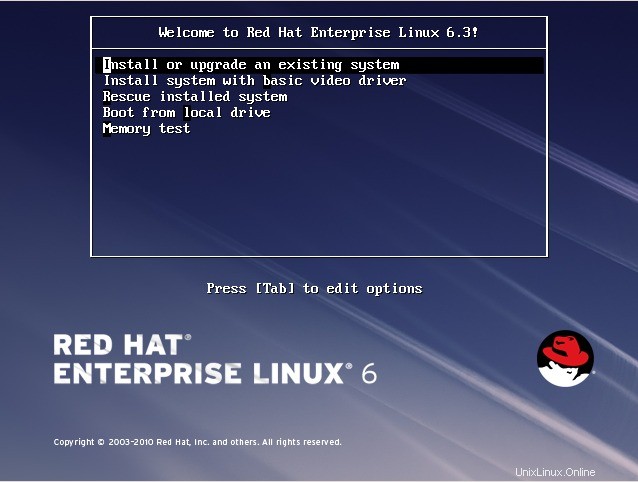
pilih ‘Instal atau Tingkatkan sistem yang ada ' dan tekan enter.
Langkah:4 Lewati Uji Media.
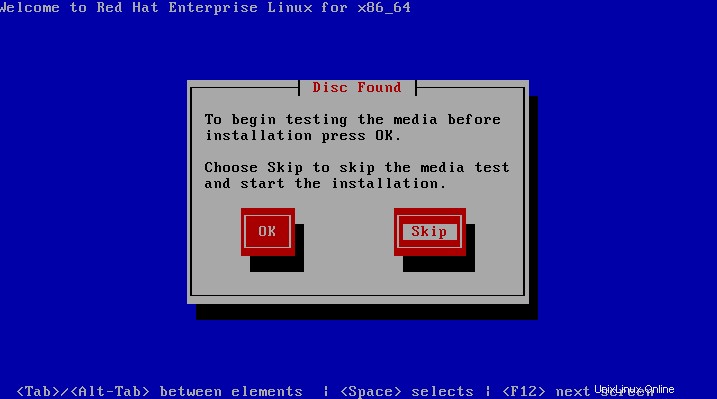
Langkah:5 Pilih Bahasa Anda Masing-masing .
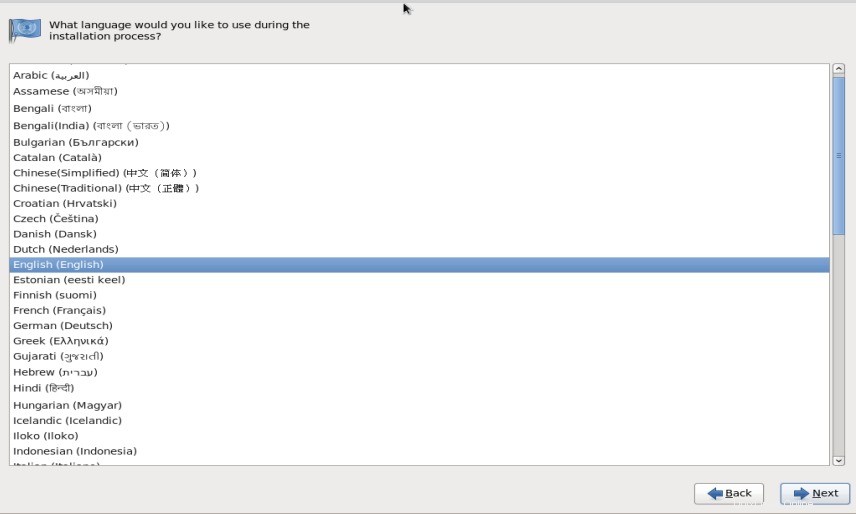
Langkah:6 Pilih Keyboard yang Sesuai untuk Sistem Anda
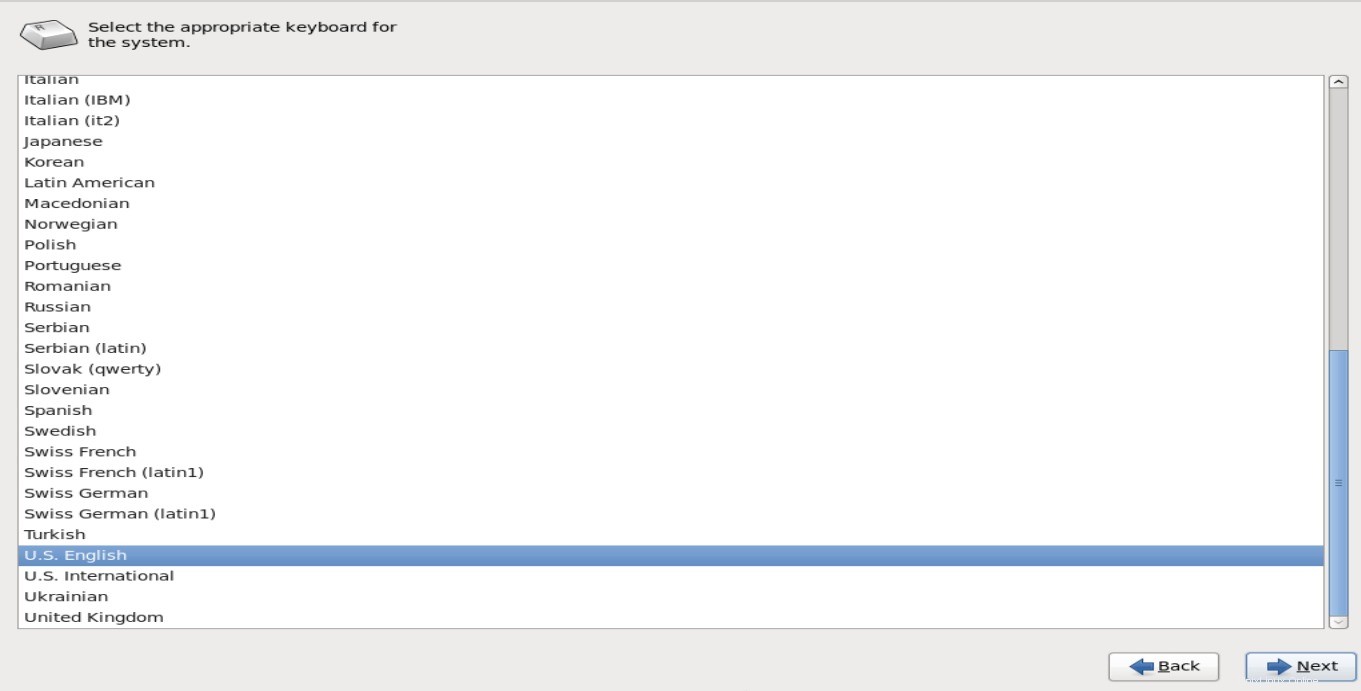
Langkah:7 Pilih Penyimpanan di mana sistem Operasi akan Diinstal. Dalam Kasus saya, saya menggunakan ‘Perangkat Penyimpanan Dasar ' yaitu hard disk fisik Server.
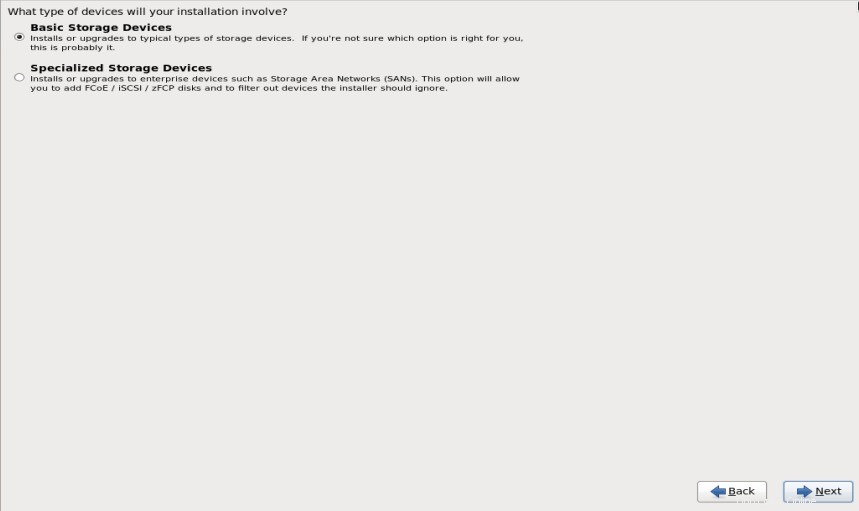
Langkah:8 Pilih ‘Ya, buang data apa pun ' opsi saat kami melakukan instalasi baru.
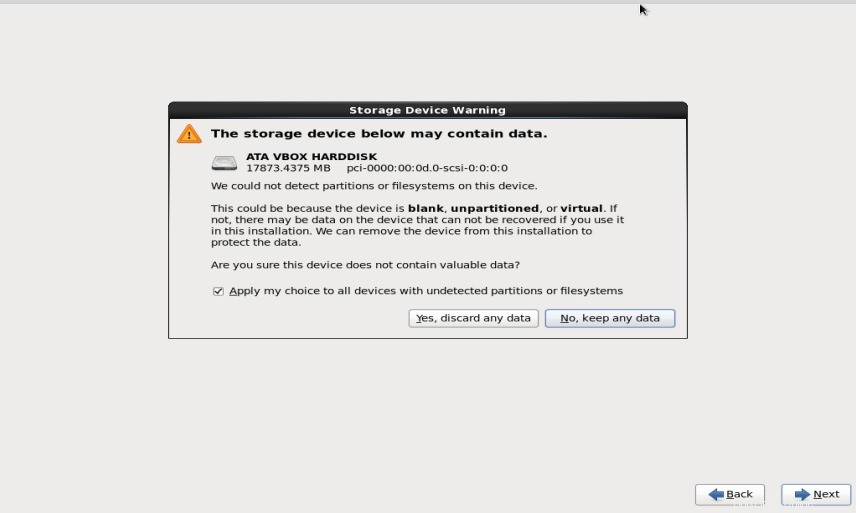
Langkah:9 Setel Nama Inang dan Klik ‘Konfigurasikan Jaringan ' jika Anda ingin mengkonfigurasi jaringan selama instalasi.
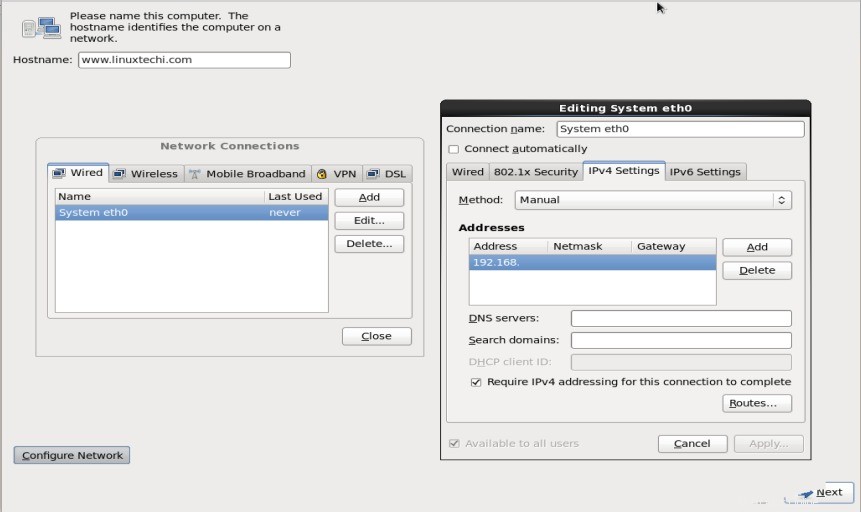
Langkah:10 Pilih ‘Zona Waktu Anda Masing-masing ‘ &Klik Berikutnya.
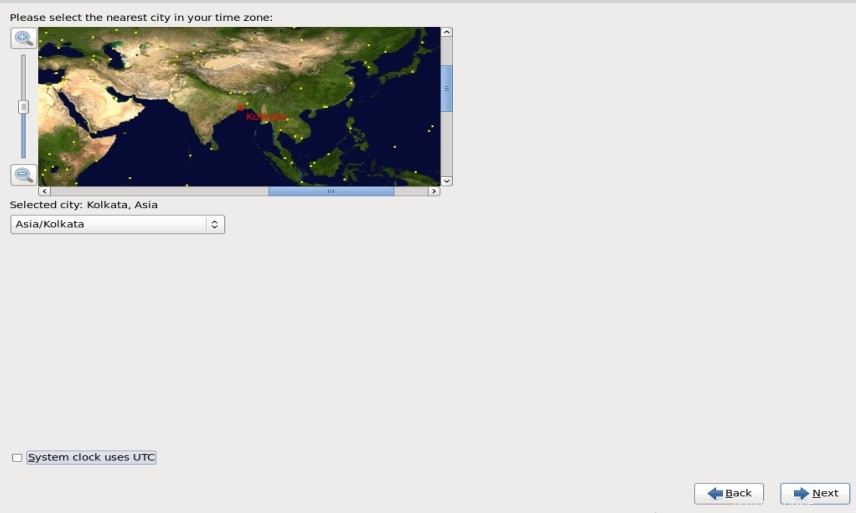
Langkah:11 Setel Kata Sandi Root dan Klik Berikutnya.
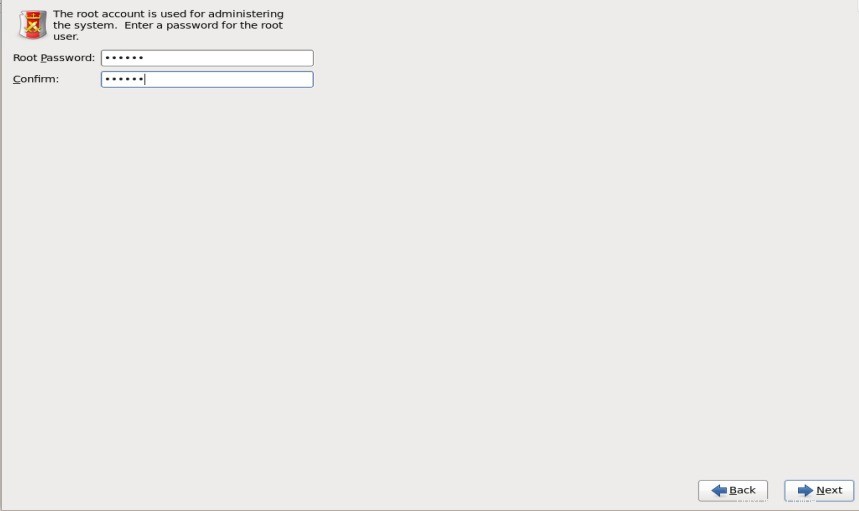
Langkah:12 Pilih ‘Ganti Sistem Linux yang Ada ' jika Anda tidak ingin membuat tabel partisi khusus. Jika Anda berencana membuat tabel partisi Anda sendiri, pilih ‘Buat Tata Letak Kustom ' pilihan.
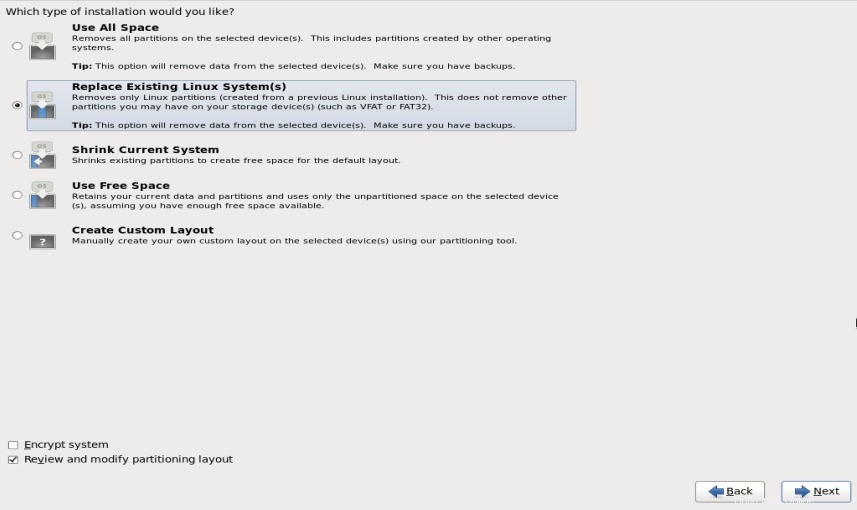
Klik Next, itu akan meminta untuk memformat &Format tabel Partisi default adalah MSDOS
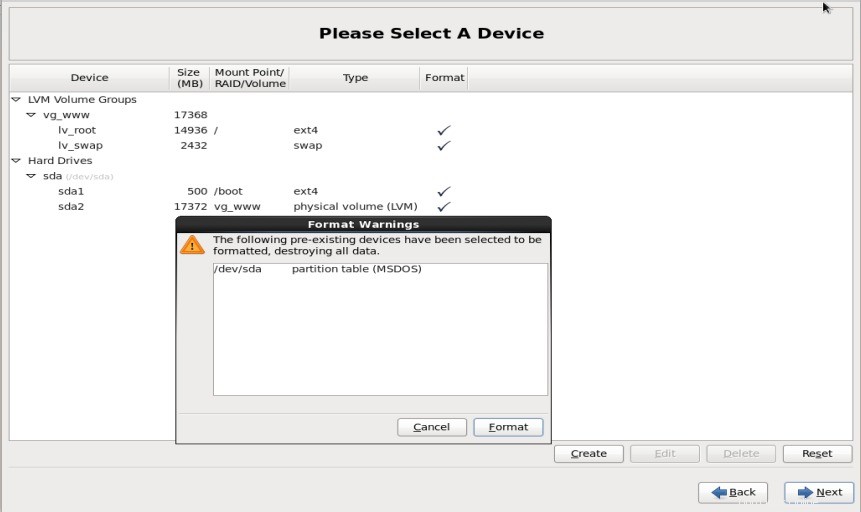
Langkah:13 Pilih ‘Tulis Perubahan ke Disk ‘
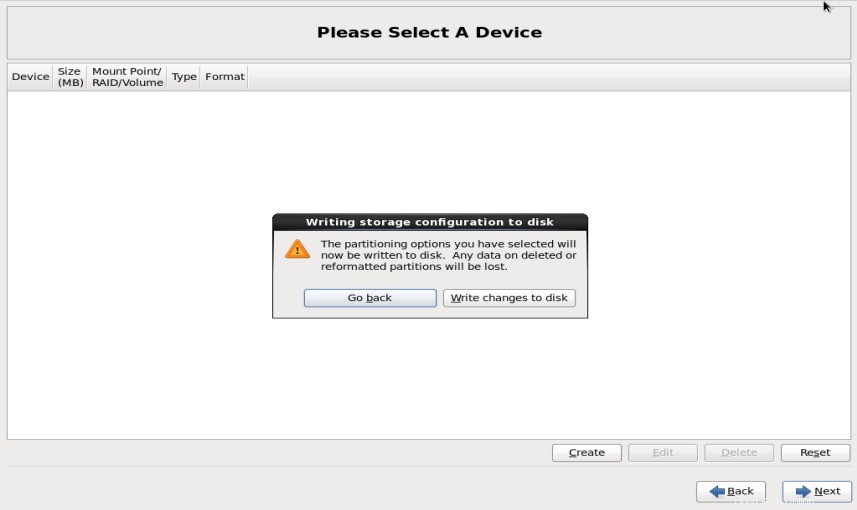
Langkah:14 Konfigurasikan Bootloader dan Anda dapat mengatur kata sandi bootloader untuk meningkatkan Keamanan dan klik Berikutnya
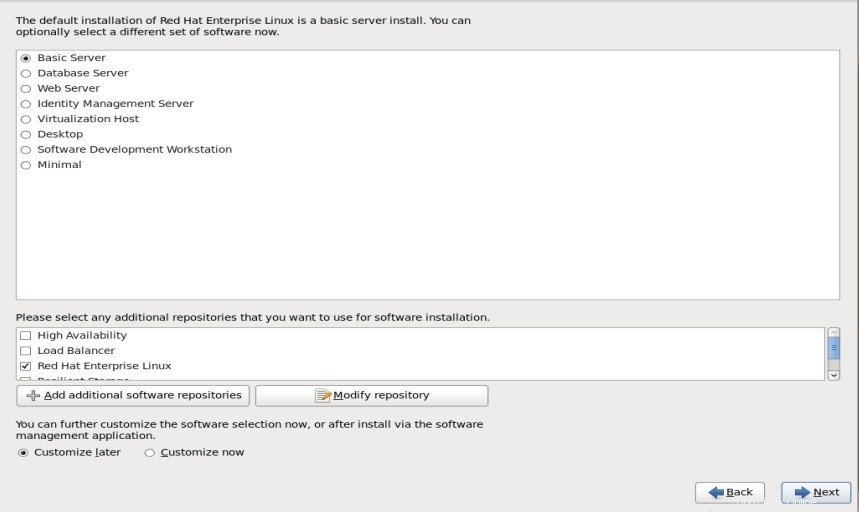
Langkah:15 Pilih ‘Server Dasar ' saat kami menginstal Server Dasar dan Klik Berikutnya .
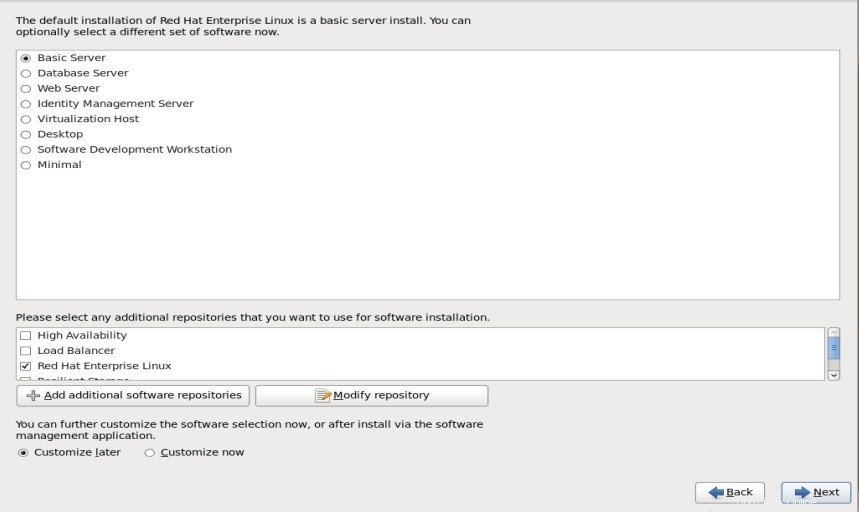
Langkah:16 Sekarang Instalasi telah dimulai seperti yang ditunjukkan di bawah ini :

Langkah:17 Setelah instalasi selesai, Reboot Mesin.
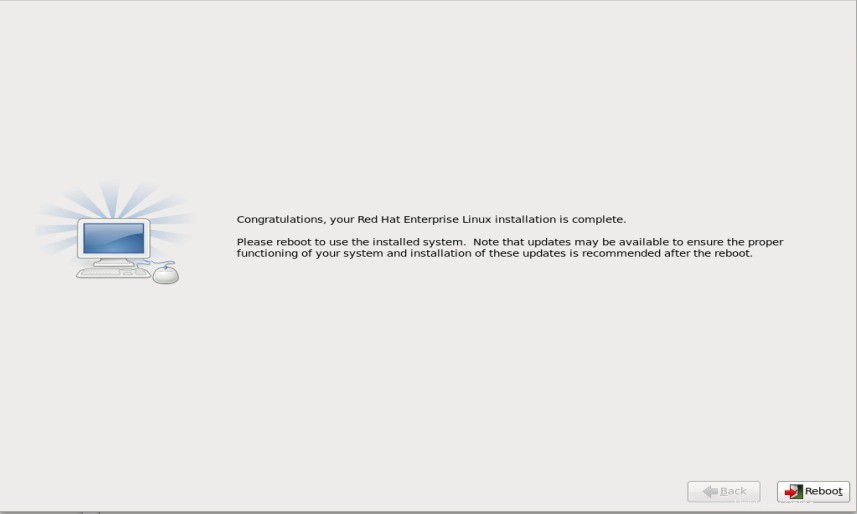
Langkah:18 Masuk Layar Setelah instalasi. Gunakan Nama Pengguna sebagai root dan sandi yang telah Anda atur selama penginstalan.